Юрий Гурский - Цифровая фотография. Трюки и эффекты
- Название:Цифровая фотография. Трюки и эффекты
- Автор:
- Жанр:
- Издательство:Издательство «Питер»046ebc0b-b024-102a-94d5-07de47c81719
- Год:2010
- Город:Санкт-Петербург
- ISBN:978-5-49807-541-9
- Рейтинг:
- Избранное:Добавить в избранное
-
Отзывы:
-
Ваша оценка:
Юрий Гурский - Цифровая фотография. Трюки и эффекты краткое содержание
Без цифрового фотоаппарата довольно трудно представить современную жизнь. Практически в каждой семье уже есть это «чудо техники». В данной книге собрано множество по-настоящему полезных практических примеров использования цифровой фототехники, каждый из которых основан на оригинальной идее или задаче.
Цифровая фотография. Трюки и эффекты - читать онлайн бесплатно ознакомительный отрывок
Интервал:
Закладка:
• Vibrance (Резонанс). Уменьшает воздействие на полностью окрашенные или обесцвеченные участки изображения.
9.15. Инструмент History Brush (Кисть истории) и палитра History (История)
Инструмент History Brush (Кисть истории)

представляет собой некое подобие Clone Stamp (Штамп), которым можно рисовать из любого пункта палитры History (История). Так как мы еще не говорили о данной палитре, а она является основой работы с этим инструментом, то сначала опишем ее, а потом вернемся к History Brush (Кисть истории).
История (то есть список действий, выполненных пользователем с этим изображением) вынесена в отдельную палитру – History (История). Для отмены действия есть несколько вариантов. Если речь идет только о последнем изменении, то лучше нажать сочетание клавиш Ctrl+Z. Если же есть необходимость отменить несколько действий, то откройте палитру History (История) и найдите необходимый уровень в списке. Дальше достаточно щелкнуть на нем кнопокй мыши, и все действия, выполненные после этого пункта, отменятся.
Совет
Количество действий на палитре History (История) по умолчанию равно 20. Если есть необходимость изменить это число, выполните команду Edit → Preferences → Performance (Правка → Установки → Производительность) и найдите пункт History States (Шаги истории). Эта настройка определяет количество действий которые возможно отменить. Вы можете увеличить его, но помните, что это может замедлить работу компьютера.
Палитра History (История) показана на рис. 9.15.
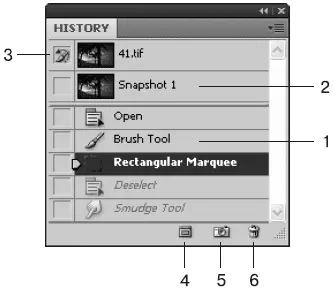
Рис. 9.15.Палитра History (История)
1. Пункт в списке действий. Чтобы нормально ориентироваться в списке действий, нужно знать названия инструментов и использованных команд. Впрочем, в стандартном списке из 20 пунктов не запутаешься. Кроме того, даже если вы отменили действие, всегда можно вернуться обратно, щелкнув на более низком пункте (до того как сделаете еще одно действие). Состояние изображения на уровне выполнения одного действия называется кадром. Именно кадрами мы будем называть пункты в списке произведенных действий.
2. Snapshots (Снимки). Так как возможных отмен у нас 20, то после 35-го кадра четвертый не восстановишь. А что если он может быть очень важным, к примеру, это один из вариантов итога? Конечно, можно сохранять, но это не очень удобно – ради одной работы создавать порядка 10 файлов. В такой ситуации спасает наличие снимков. Snapshot (Снимок) – это кадр, который не исчезает. По умолчанию первым снимком является изображение до начала редактирования.
3. На этот элемент обратите повышенное внимание. Кисть в маленьком окошке напротив кадра говорит о том, что именно с этого кадра будет производиться рисование с помощью инструмента History Brush (Кисть истории). Переставить ее просто – щелкните на таком же окошке около любого другого пункта в списке действий.
4. Create new document from current state (Создать новый документ из текущего состояния изображения). Полезно в том случае, если вы хотите продолжать редактирование изображения, а оригинал оставить без изменений либо на текущем уровне обработки.
5. Create new snapshot (Создать новый снимок). При щелчке на этой кнопке активный (выделенный) кадр становится снимком.
6. Delete current state (Удалить текущее состояние). Отменяет все действия до текущего уровня.
Эта палитра должна быть всегда открыта – она нужна гораздо больше и чаще, чем любая другая.
Теперь вернемся к инструменту History Brush (Кисть истории). Он по сути является обычным штампом, только копирует не из отмеченной пользователем области, а из этого же места, но другого, более раннего или позднего кадра. Иными словами, он стирает ваши последние действия. Заметьте, не отменяет их полностью, а стирает. То есть вы можете отменить какие-либо сделанные операции лишь для отдельных участков изображения.
Да, вы можете скопировать определенный фрагмент не только из предыдущих, но и из последующих действий, как бы это ни звучало крамольно по отношению к времени.
Возможность наносить копируемое в разных состояниях параметров Mode (Режим смешения) и Opacity (Непрозрачность) делает History Brush (Кисть истории) интересным инструментом для создания эффектов, особенно при работе с фотографиями.
9.16. Art History Brush (Художественная кисть истории)
Этот инструмент

является производным от History Brush (Кисть истории). Выполняет он примерно то же – перерисовывает с указанного кадра, но делает это по-другому. Art History Brush (Художественная кисть истории), взяв за основу оригинальное изображение, наносит большое количество достаточно сложных мазков. Обычно результат Art History Brush (Художественная кисть истории) напоминает самые смелые импрессионистские работы.
9.17. Spot Healing Brush (Точечная лечащая кисть)
Этот инструмент

позволяет быстро удалять пятна и другие недостатки с фотографий. Он работает приблизительно как Healing Brush (Лечащая кисть): рисует схожими пикселами изображения или узором и подбирает текстуру, освещение, прозрачность и тень схожих пикселов для пикселов, которые необходимо исправить.
Spot Healing Brush (Точечная лечащая кисть) отличается от Healing Brush (Лечащая кисть) тем, что ей не требуется указывать образец пятна. Spot Healing Brush (Точечная лечащая кисть) автоматически определяет образец вокруг ретушируемой области.
С помощью параметра Type(Тип) можно выбрать тип работы инструмента.
• Proximity Match(Приблизительное сходство). Подходит для ровных, относительно одноцветных поверхностей. Если результат вас не удовлетворяет, то отмените выполненную команду и попробуйте использовать следующий параметр.
• Create Texture(Создать текстуру). Позволяет эффективно работать с областями, имеющими явно выраженную текстурность.
9.18. Healing Brush (Лечащая кисть)
Представляет собой инструмент

созданный на основе Clone Stamp(Штамп) и предназначенный в основном для работ, так или иначе связанных с фотомонтажом.
Healing Brush(Лечащая кисть) дает возможность копировать новые пикселы, взяв за основу либо изображение (вариант, похожий на Clone Stamp(Штамп)), либо текстуру (подобно Pattern Stamp(Фигурный штамп)). Это очень удобно, так как позволяет, к примеру, просто и быстро ретушировать кожу на старых фотографиях, задавать текстурность уже существующим объектам и выполнять другие подобные задачи.
9.19. Patch (Заплатка)
Инструмент Patch(Заплатка)

– это гибрид заливки и выделения. Работает он следующим образом: вы выделяете необходимый фрагмент и перетягиваете его на новое место. В зависимости от установок либо первоначальная область копируется на новое место, либо наоборот.
Читать дальшеИнтервал:
Закладка:










